在播放期間將視頻靜音永遠不足以進行極端的視頻編輯。 消除音頻是一種膚淺的行為。 當你需要在視頻中使用一些配音時怎麼樣? 或者,如果您想在上面插入您最喜歡的音樂來製作您自己的音樂視頻? 因此,你必須知道正確的方法 從視頻中刪除音頻. 通過了解這種正確的方法,您還必須知道使用什麼工具來滿足我們的效率期望。 因為不幸的是,並非您看到的所有工具都是高效且精通其用途的。 由於我們自己在這件事上的經驗,我們勇敢地說這句話。
為此,我們提供了您不應錯過的最佳工具,以完成您將要學習的教程。 因此,現在讓我們看看這篇具有雙重用途的文章,並了解全面的指南以及用於您的議程的完美工具。
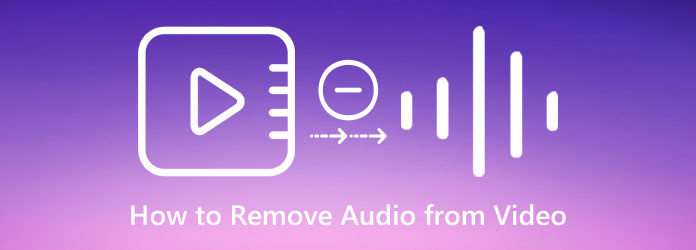
從視頻中刪除背景音樂並不像一、二或三那麼容易。 但是解決這個問題最好的辦法就是把視頻靜音。 但是,一個人不需要成為專業編輯就可以做到這一點。 儘管如此,他仍然需要一個專業且功能強大的視頻編輯工具來從他的視頻中刪除音頻以保持質量。 此外,按照專業人士的思維方式,使用台式機進行視頻編輯會更加準確。 因此,以下是適用於 Windows 和 Mac 計算機的工具。
Video Converter Ultimate 如果您想將視頻靜音,是您可以在 Mac 和 Windows 上獲得的最強大的視頻和音頻編輯工具之一。 它是一款離線軟件,可幫助所有類型的用戶在不影響視頻質量的情況下從視頻中省略音頻並插入新的音軌。 讓這款 Video Converter Ultimate 更加出色的是它允許您以您能想像到的最簡單的方式禁用或靜音音頻。 從技術上講,它只需要您執行三個簡單的步驟即可獲得靜音輸出。 另一方面,這個驚人的工具支持幾乎所有的媒體格式,如 MP4、MKV、AVI、FLV、MOV、WMA、AAC、MP3 和其他 500 多種格式,供您輸入和輸出。 此外,這款視頻靜音器還允許您處理高質量的視頻,因為它支持高清、4K、5K 和高達 8K。
此外,它還具有許多先進的技術和編輯功能,可用於編輯您的視頻和音頻文件。 這些功能包括 AI 視頻增強器、音頻同步、音頻壓縮器、視頻合併、水印去除器和強大的加速技術。 儘管如此,初學者還是會喜歡這個應用程序的輕鬆,因為所有功能都易於瀏覽。 因此,如果您想了解它是多麼簡單而高效,請執行以下步驟。
如何在 Windows 10 上消除視頻中的音頻
首先,請點擊 下載 上面顯示的按鈕可以免費下載和安裝這個神奇的工具。 然後,運行該軟件以開始議程。
啟動軟件後,確保您處於 變流器 菜單。 然後,單擊 更多 圖標上傳您的視頻文件。 您可以根據需要隨意添加任意數量的文件。
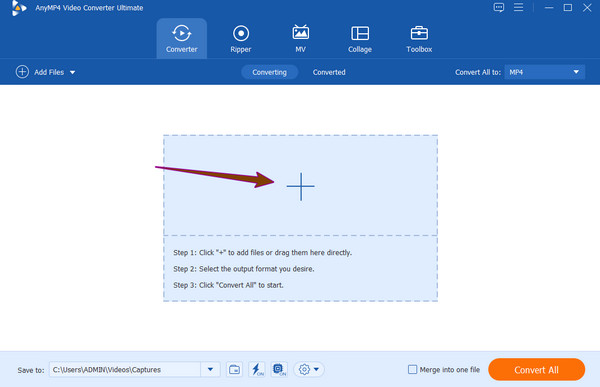
上傳視頻後,您必須單擊 箭頭 按鈕旁邊的按鈕 EN-AAC-2聲道 每個視頻文件的對話。 然後,從顯示的選項中,單擊 音軌已禁用 靜音。 您還可以點擊視頻文件下的其他視頻編輯選項以獲得更多編輯體驗。
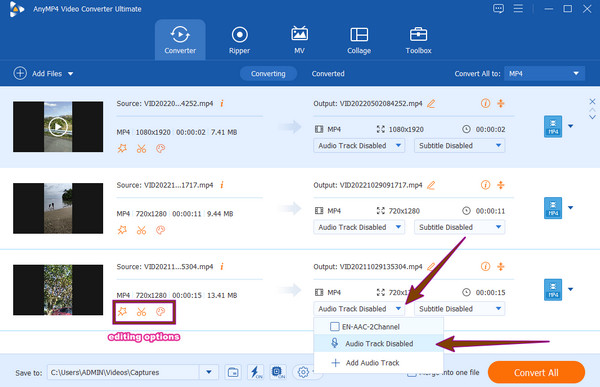
最後,打了 全部轉換 主界面右下角的按鈕。 這是為了處理新的靜音文件。 程序完成後,這個神奇的軟件會自動保存您的文件。 這就是如何使視頻靜音。
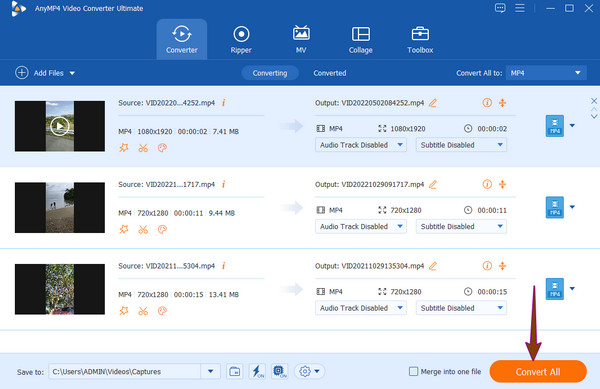
如果您想在 Mac 上執行您的計劃而不需要安裝新程序,那麼您必須使用 iMovie。 這是每個 Mac 用戶都知道的軟件,因為它是預裝的。 您可以使用 iMovie 進行許多視頻編輯工作,刪除音頻就是其中之一。 除此之外,我們必須認識到此工具的主要用途,即製作電影和其他涉及視頻和音頻的項目。 此外,您不僅可以在 Mac 上享受使用此軟件的樂趣,因為您也可以使用 iPhone 和 iPad 盡情享受它。 此外,它還支持多種讓您大吃一驚的文件格式,例如 MP4。 MOV、MPEG-4、MPEG-2、DV、AVCHD,以及音頻 MP3、AIFF、AAC、WAV 和 M4A。
因此,如果您很想知道如何在 iMovie 上將視頻靜音,請注意此工具的一些缺點。 其中一些是它無法使用 Windows 桌面以及從視頻中永久刪除音頻的方式。 這意味著您永遠無法還原音頻,即使是原始視頻文件也是如此。 如果這些事實根本沒有引起您的警覺,那麼您可以按照以下指南繼續操作。
在 Mac 上運行 iMovie 並創建一個新項目。 然後,點擊 文件 從上面看到的菜單欄中選擇選項,然後選擇 導入媒體 下拉部分中的選項。 然後,單擊 導入已選中 追索權。 這就是如何從視頻中刪除背景音樂。
導入視頻文件後,在項目庫中,需要點擊 修改 標籤。 點擊後選擇 分離音頻 選項。 這將使您能夠將音頻與上傳的視頻分開。
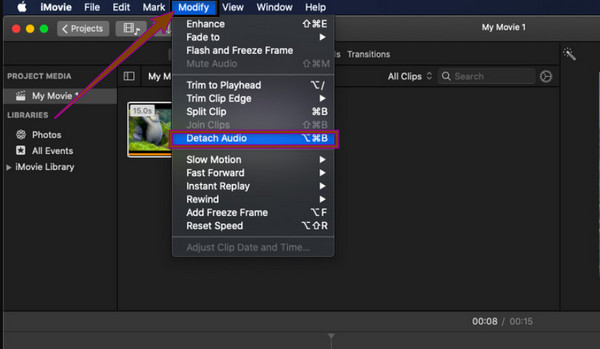
現在,在下面的時間軸上,您會看到從視頻中分離出來的綠色音頻。 單擊綠色音頻可將其永久刪除。 然後,保存您的視頻。
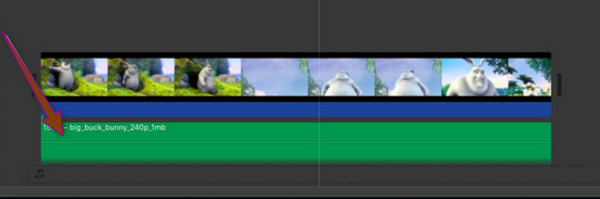
作為 Apple 家族的一員,您還可以使用 iMovie 從 iPhone 上的視頻中刪除音頻。 但是,在某些版本的 iPhone 中,必須先從 App Store 獲取 iMovie。 因此,如果您的手機已經安裝了它,請按照以下步驟操作。
啟動應用程序,並在下面開始一個新項目 官方影片 選項。 然後,導入您的視頻。
上傳後,點擊 揚聲器 圖標。 並向左調整音量滑塊,直到音頻靜音。
然後,在將視頻的整個音頻靜音後,您現在可以點擊 完成 標籤。 然後,保存視頻文件並隨後檢查輸出。
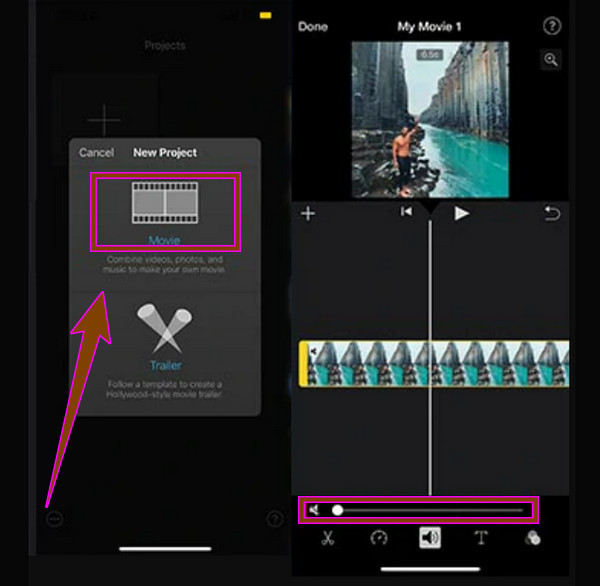
如果您想從在線視頻中刪除音頻,Clideo 是一個很好用的工具。 此網絡工具可在所有人使用的所有網絡瀏覽器上訪問,包括 Google、Safari 和 Firefox。 此外,借助此 Clideo,由於其直觀的界面,刪除視頻中的音頻變得更加容易。 它還有一個免費為您提供的快速流程。 但是,這項免費服務將為您提供帶水印的輸出。 因此,如果這不會打擾您,請繼續執行以下指南。
在您的瀏覽器上,轉到 Clideo video muter 的網站。 然後,單擊 選擇文件 按鈕添加您的視頻。
上傳視頻後,此在線背景音樂刪除器將自動完成其目的。
最後,您可以單擊 下載 按鈕獲取新文件。
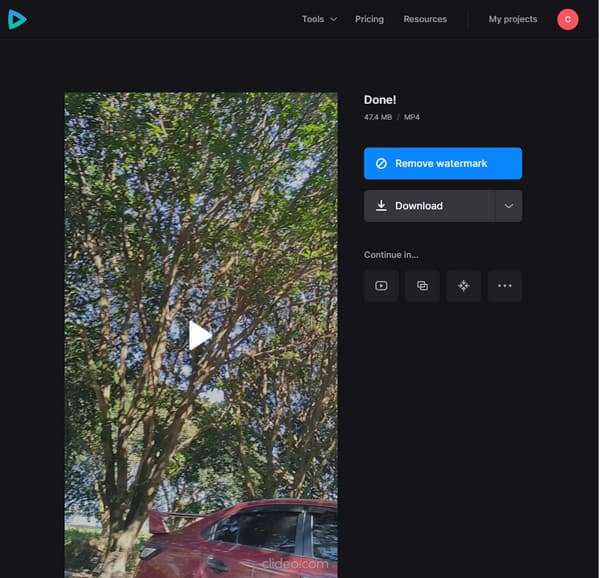
進一步閱讀:
我可以使用 Microsoft Office 刪除視頻的聲音嗎?
是的。 您可以使用 PowerPoint 刪除視頻的聲音。 在上述辦公套裝上播放視頻後,轉到音量選項並將其設置為靜音。
在 Android 上刪除視頻音頻的最佳方法是什麼?
此設備的最佳方式之一是通過照片應用程序。 它有一個編輯按鈕,您需要在播放視頻時點擊該按鈕,然後使用揚聲器圖標將視頻靜音。
Audacity 會刪除背景音樂嗎?
Audacity 是僅適用於音頻文件的軟件。 如果您想從音頻文件中刪除背景音樂,請嘗試使用其降噪功能。
這些是最好的方法 從視頻中刪除音頻. 按照這篇文章中的簡單說明進行操作,您一定會得到想要的結果。 此外,如果您想擁有非凡的視頻編輯體驗,那麼您必須獲得 Video Converter Ultimate.
更多閱讀
由於各種原因,視頻文件中的音頻可能是不需要的。 因此,您可能希望將其從視頻中刪除。 獲取有關如何從 MP4 中刪除聲音的步驟。
了解修復 OBS 音頻延遲的最佳方法 [Windows 和 Mac]
您是否遇到 OBS 音頻延遲問題? 請通過閱讀今天的帖子找出 OBS 音頻延遲的原因以及如何解決這些問題。
通過閱讀今天的帖子,了解如何在桌面上永久修復 VLC 音頻延遲以及在修復不起作用時使用的獨特解決方案。
如何在 iMovie 上將圖片放入視頻中:iPhone/iPad/Mac 步驟
如果您想知道如何在 iMovie 中向視頻添加圖像,您必須了解我們的概述說明。 簡單快捷的步驟正等著您。 點擊這裡!